En este blog hemos hablado en numerosas ocasiones de Raspberry Pi y sus posibles miles de usos y aplicaciones por ejemplo en el campo de IoT donde destaca su uso con el sw de Cayenne para manejar sensores conectados a nuestra RP desde un smartphone o browser
Raspbian, es el sistema operativo mas instalado en el mundo en la Raspberry Pi, aunque como hemos visto es posible instalar otras SO entre los que nos sorprende incluso Windows 10.
Precisamente hace unos dias , Raspbian hace acaba de recibir una actualización intensa conocida como Pixel llena de muchísimas novedades y mejoras tanto en el diseño como en el rendimiento del software.

En el caso de contar con Raspbian ya instalado en su Raspbery , si lo desea ( si tiene conexión a la red desde su raspberry Pi), puede hacerlo directamente desde la consola mediante el comando sudo (del inglés super user do ) es una utilidad de Linux,, que permite a los usuarios ejecutar programas con los privilegios de seguridad de otro usuario (normalmente el usuario root) de manera segura, convirtiéndose así temporalmente en superusuario.
La actualización es muy sencilla pues solo necesitara lanzar 5 comandos desde el terminal (4º ucono empezando por la izquierda en la barra superior).
Los comandos a ejecutar son los siguientes:
- Primero con apt-get gestionamos los paquetes instalables disponibles en los repositorios actualizando el listado de paquetes disponibles( opción update) :
sudo apt-get update
![IMG_20160930_170921[1].jpg](https://soloelectronicos.files.wordpress.com/2016/09/img_20160930_1709211.jpg)
- Segundo con apt-get gestionamos los paquetes instalables disponibles en los repositorios y con el parámetro dist-upgrade actualizaremos todos los paquetes del sistema, instalando o desinstalando los paquetes que sean necesarios para resolver las dependencias que pueda generar la actualización de algún paquete
sudo apt-get dist-upgrade
NOTA :es importante destacar que necesitan al menos 50MB libres para realizar la descarga,por lo cual preguntara por consola si cuenta con ese espacio (Y/N).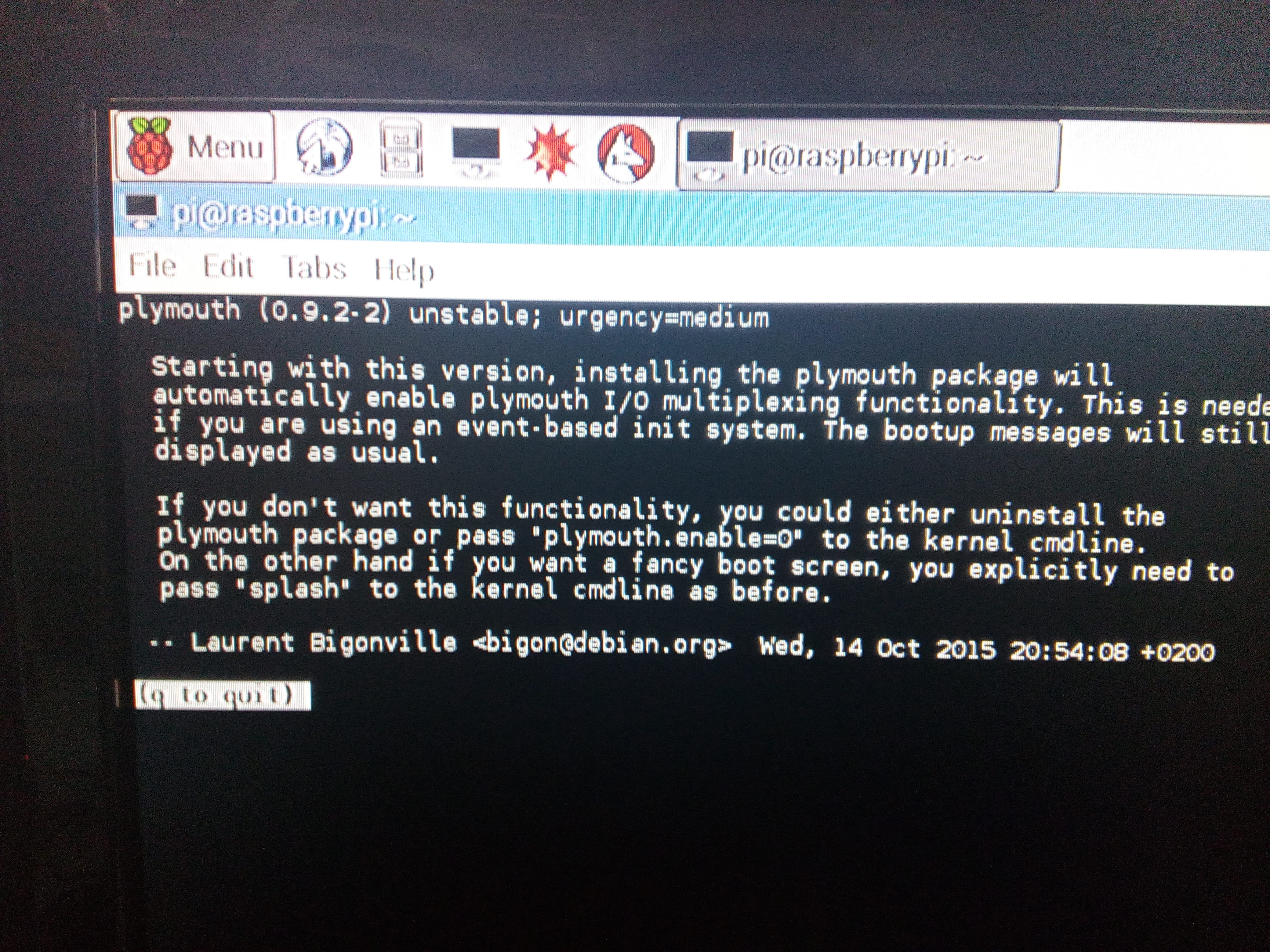
También nos informara de lo que va hacer por si queremos abortarlo o en caso contrario proseguir con la instalación ( pulsar Q)

- Ahora ya descargados todos los paquetes tenemos que proceder con la instalación de las tres grandes novedades . Empezaremos con la instalación del nuevo navegador Chromium , el cual reemplaza al navegador que hasta ahora incluía Raspbian
sudo apt-get install -y rpi-chromium-mods
- También es interesante instalar la ultima versión del compilador de python 3 Reelease:
sudo apt-get install -y python-sense-emu python3-sense-emu
- Para terminar también podemos instalar el nuevo sw de realvnc para controlar nuestra rasbberry pi en remoto desde el interfaz grafico desde cualquier ordenador:
sudo apt-get install -y python-sense-emu-doc realvnc-vnc-viewer
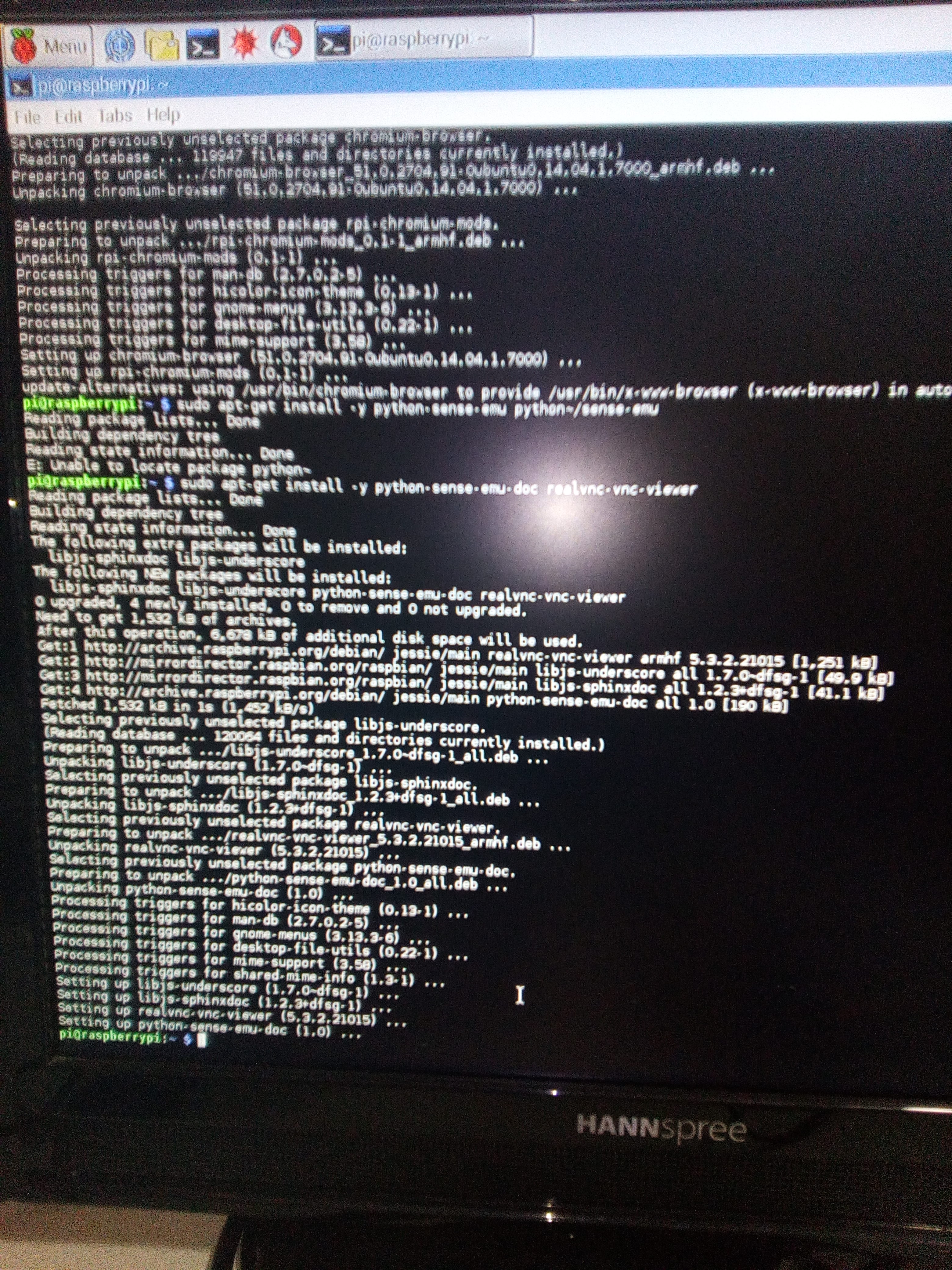
- Una vez finalizada la actualización ,tan solo queda reiniciar para que todos los cambios efectuados sean tomados.
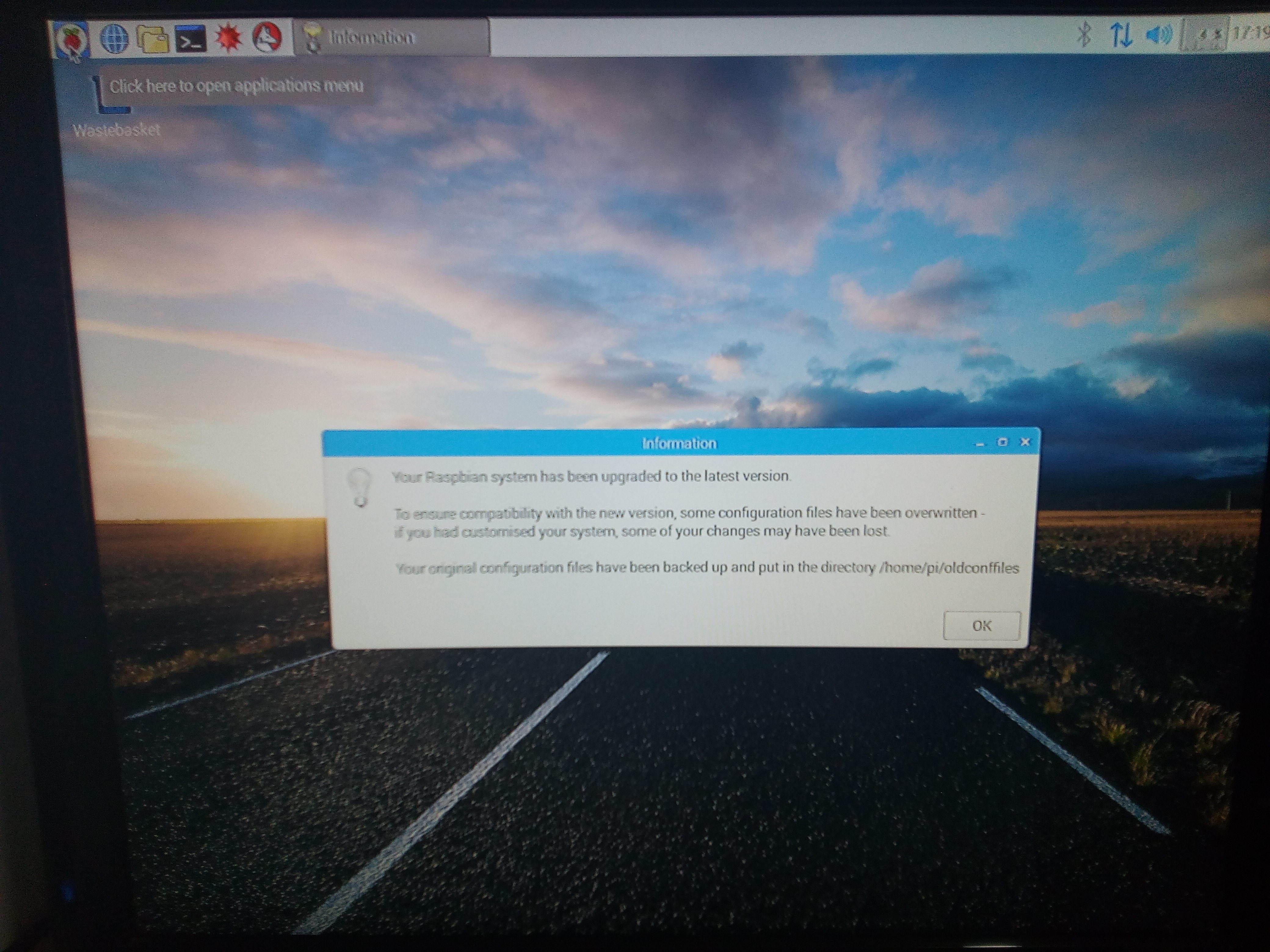
- Al haber sido una actualización , todas las personalizaciones que hubiera realizado se mantedran ,por ejemplo si ha realizado la instalación del software de Cayenne para el control de su Raspbery Pi a atraves de la app o de un browser.
Con esto habríamos terminado la actualización..!Enhorabuena!,probablemente habrá tardado entre dos a tres horas pero es indudable que ejecutar el proceso es mucho mas didáctico y enriquecedor que partir de la instalación ya hecha.
También es posible instalar esta nueva versión a partir de una nueva imagen descargada a partir del sitio oficial Raspbian ,
En la url de descarga podrá apreciar en la iamgen de abajo , se mantienen tanto la imagen de la versión previa mínima (Jessie) o la nueva de Jessie con Pixel:
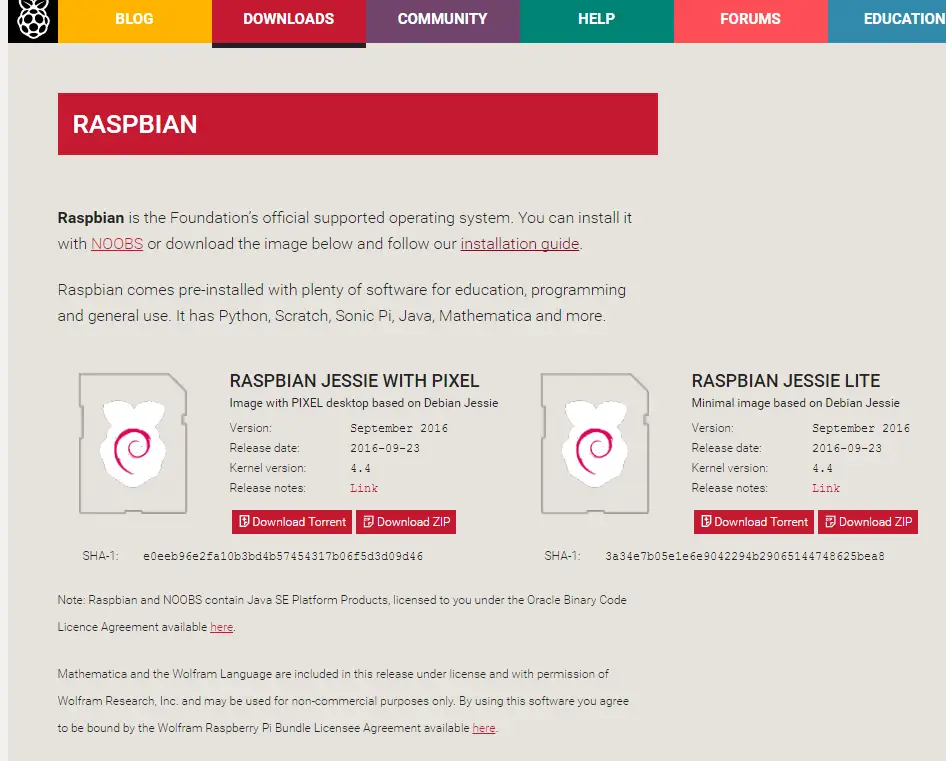
Lógicamente si la SD es suficiente grande , lo interesante es descargar la primera en lugar de la versión mínima que ademas no incluye ninguna novedade
Una vez decidida, descargue la imagen correspondiente en su ordenador y siga los siguientes pasos:
- Inserte la tarjeta SD en el lector de tarjetas SD de su ordenador comprobando cual es la letra de unidad asignada. Se puede ver fácilmente la letra de la unidad, tal como G :, mirando en la columna izquierda del Explorador de Windows.
- Puede utilizar la ranura para tarjetas SD, si usted tiene uno, o un adaptador SD barato en un puerto USB.
- Descargar la utilidad Win32DiskImager desde la página del proyecto en SourceForge como un archivo zip; puede ejecutar esto desde una unidad USB.
- Extraer el ejecutable desde el archivo zip y ejecutar la utilidad Win32DiskImager; puede que tenga que ejecutar esto como administrador. Haga clic derecho en el archivo y seleccione Ejecutar como administrador.
- Seleccione el archivo de imagen que ha extraído anteriormente de Raspbian.
- Seleccione la letra de la unidad de la tarjeta SD en la caja del dispositivo. Tenga cuidado de seleccionar la unidad correcta; si usted consigue el incorrecto puede destruir los datos en el disco duro de su ordenador! Si está utilizando una ranura para tarjetas SD en su ordenador y no puede ver la unidad en la ventana Win32DiskImager, intente utilizar un adaptador SD externa.
- Haga clic en Escribir y esperar a que la escritura se complete.
- Salir del administrador de archivos y expulsar la tarjeta SD.
- Ya puede insertar la SD en su Raspberry Pi en el adaptador de micro-sd , conectar un monitor por el hdmi , conectar un teclado y ratón en los conectores USB, conectar la con un cable ethernet al router conectividad a Internet y finalmente conectar la alimentación para comprobar que la Raspeberry arranca con la nueva imagen
Pixel está lleno de novedades, desde características y aplicaciones bastante interesantes a algunos cambios más sutiles en el diseño del sistema, como por ejemplo,al iniciar ahora su Raspbeery Pi la pantalla inicial cambiara por completo mostrando una imagen mas moderna .
También el sistema incluirá por defecto algunas aplicaciones como un nuevo navegador , el famoso software de RealVNC, para acceder a su Pi desde un escritorio remoto .
Por otro lado, Pixel también incluye nuevos iconos para algunas aplicaciones, nuevo diseño para las ventanas y, cómo no, un sinfin de wallpapers nuevos para que decore el fondo de escritorio de su Raspberry Pi.

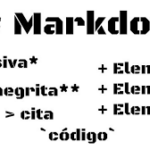


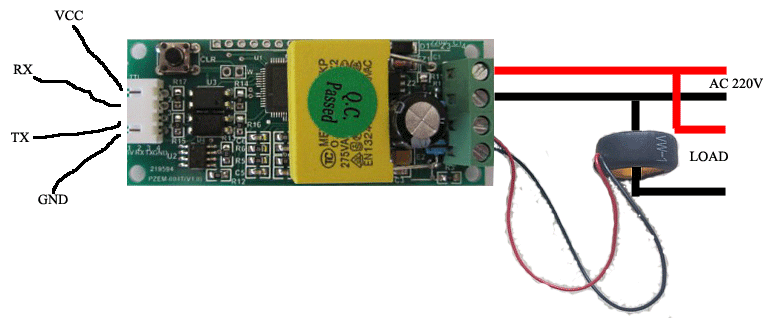
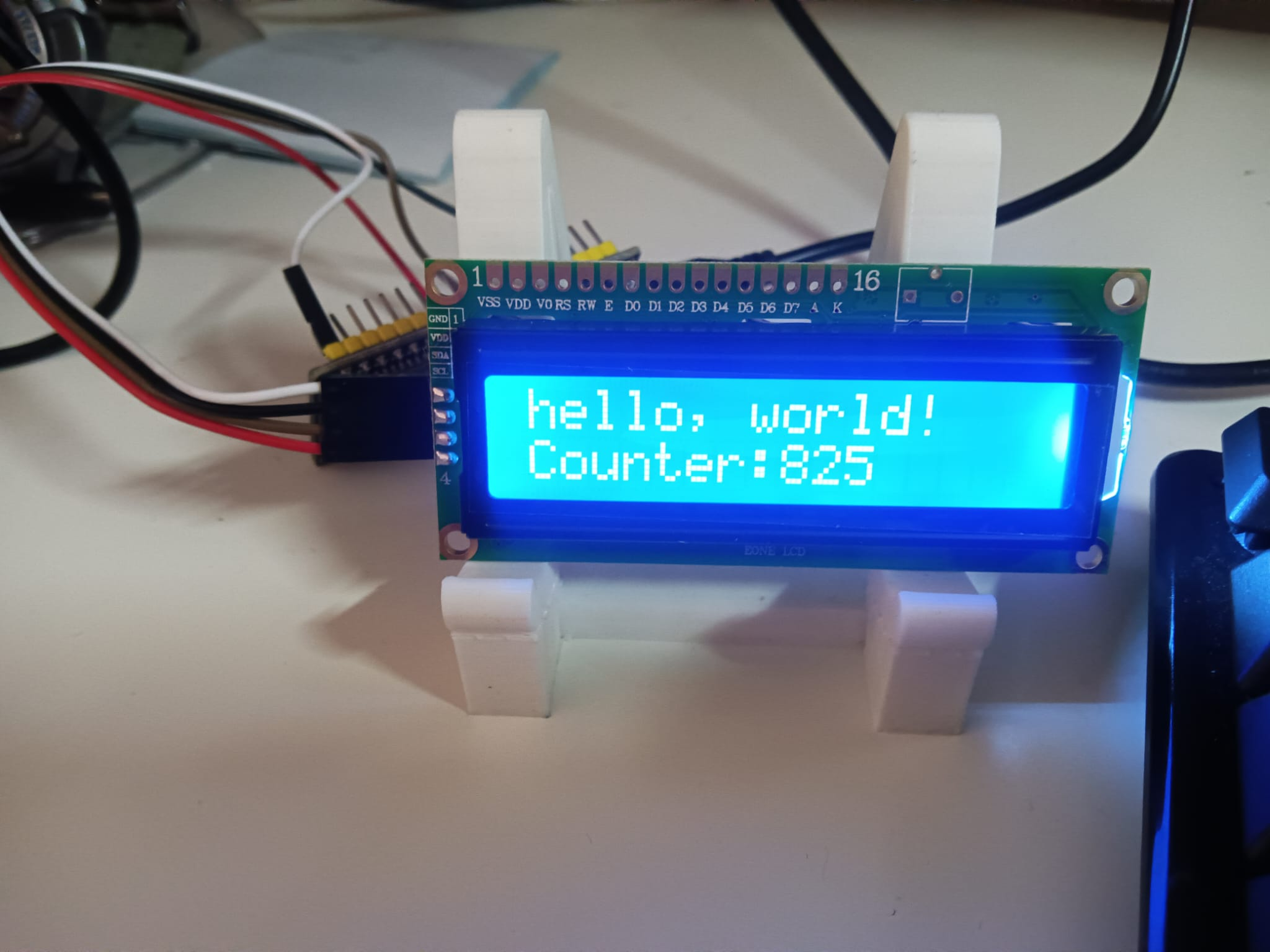
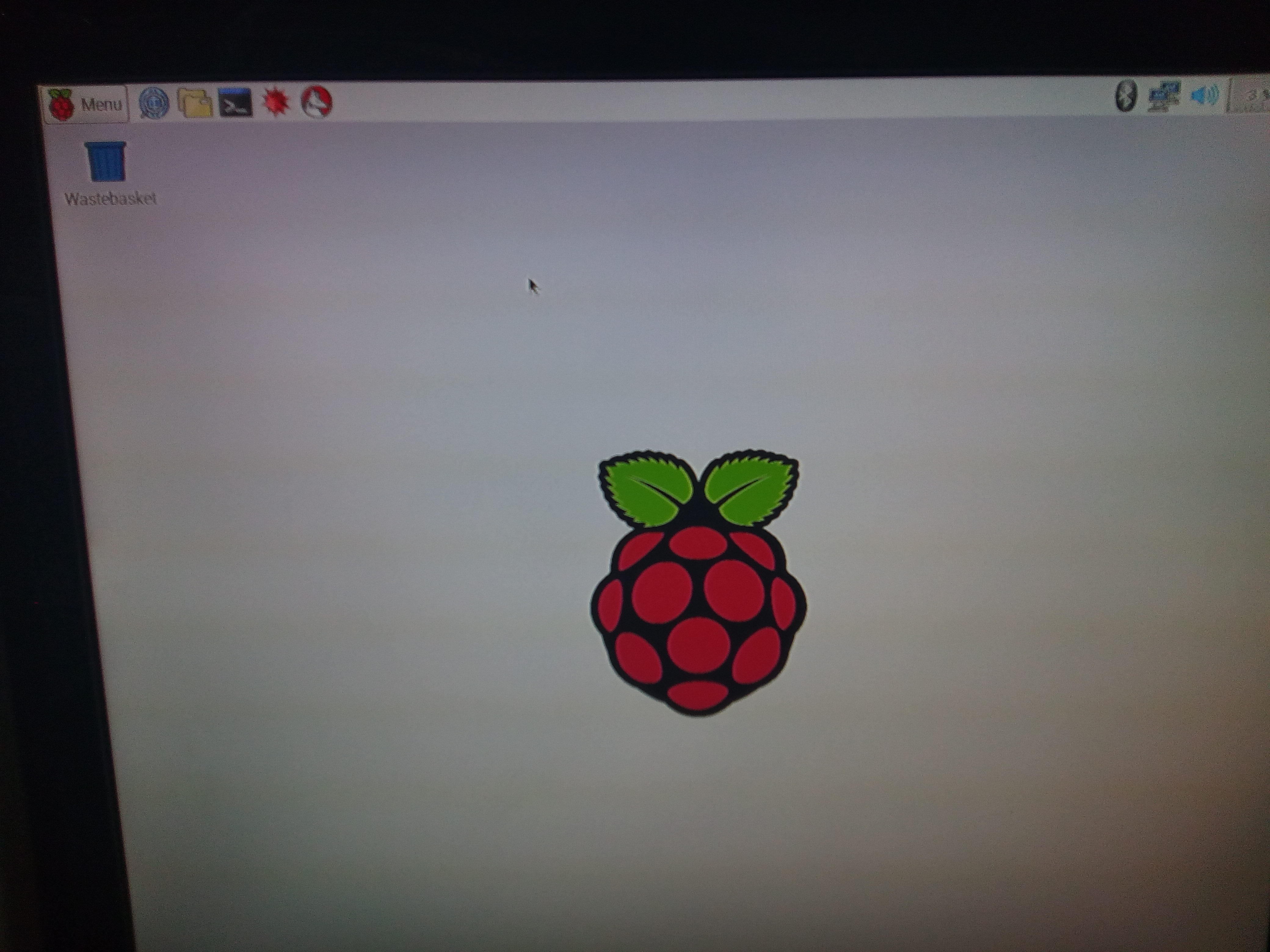





Un comentario sobre “Raspbian sube de version”